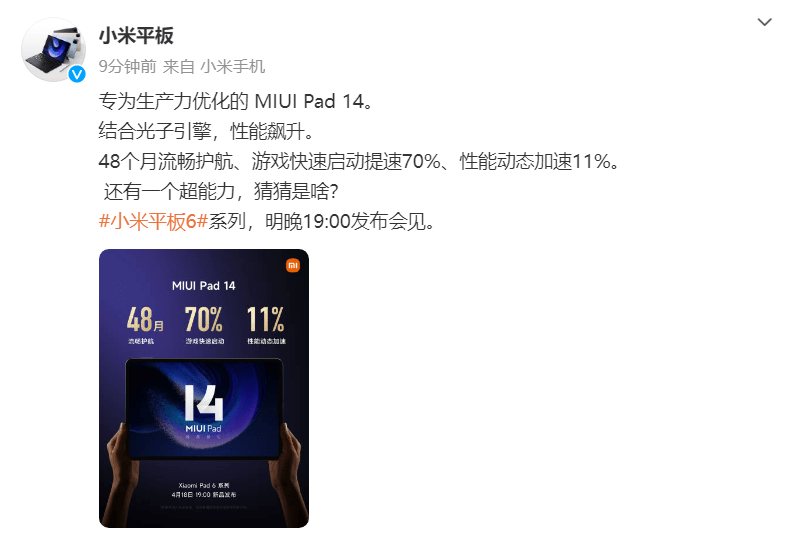在使用win10电脑时,经常需要对不同的用户设置不同的权限,以达到更好的数据保护和系统管理,那么,怎么设置win10电脑权限呢?下面是详细的设置方法。
.png)
1.创建新用户账户
在设置权限之前,我们需要创建新的用户账户,以便将权限赋予特定的用户。打开【设置】->【账户】->【家庭和其他人】,在右侧的页面中选择添加其他人,并按要求操作即可。
2.设置用户类型
在新用户创建成功后,还需要将其设置为管理员或普通用户类型。打开新创建的用户,在用户信息页面中,点击【更改账户类型】,然后选择管理员或普通用户类型。
3.设置文件和文件夹访问权限
在win10电脑中,我们可以通过属性设置来控制文件和文件夹的权限。选择要设置权限的文件或文件夹,右键点击选择【属性】,在【安全】选项卡中,点击【编辑】按钮,在弹出的对话框中,选择要添加或移除的用户账户,并选择要赋予或移除的权限,最后点击【确定】即可完成设置。
4.设置用户访问权限
在设置完文件和文件夹的权限后,我们还需要设置特定用户的访问权限。进入【设置】->【账户】->【家庭和其他人】,选择要设置用户的账户,点击【更改账户类型】,在弹出的对话框中选择【家庭及其他用户】,然后点击【更改用户权限】,在弹出的对话框中选择要赋予的权限类型及其可执行的操作。
5.启用UAC(用户账户控制)
启用UAC可以帮助我们防止不正常的用户对系统进行更改,以保护系统稳定性。打开【控制面板】->【用户账户】->【UAC设置】,拖动调节器选择要启用的UAC级别即可。
6.设置防病毒软件权限
防病毒软件拥有系统的最高权限,其所能操作的内容也很广泛。为了避免系统被损坏或病毒入侵,建议设置防病毒软件的权限。打开防病毒软件,按照软件的操作要求进行权限设置即可。
通过上述6个步骤,我们就可以完整地设置win10电脑的权限了。
总之,在设置win10电脑权限时,我们需要理解权限的含义和设置方法,以保护自己的重要数据和系统稳定性。

.png)
.png)
.png)
.png)
.png)